Người dùng muốn tạo và sử dụng tin nhắn nhanh Zalo Quick messages hiệu quả cho công việc và đời sống có thể cập nhật thêm thông tin về tính năng mới mẻ này trên máy tính PC. Hãy truy cập tải zalo để nắm bắt những thông tin liên quan đến công cụ tin nhắn nhanh để đề cao tính chuyên nghiệp và nhanh nhạy khi giao tiếp với khách hàng hay đối tác.
Lợi ích của tính năng tin nhắn nhanh Zalo Quick messages
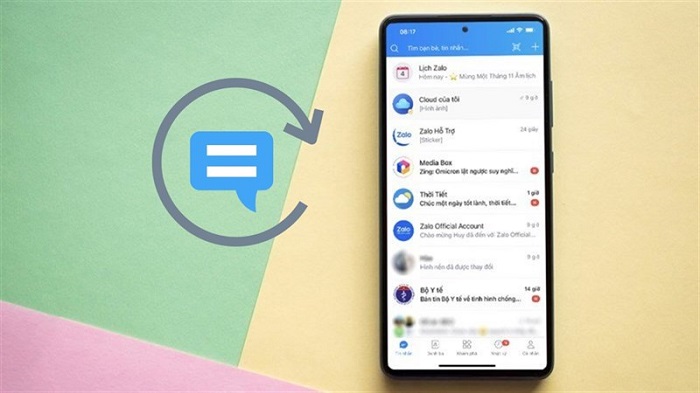
Ứng dụng Zalo vừa cập nhật thêm tính năng tin nhắn nhanh phiên bản PC giúp người dùng thiết lập các mẫu tin nhắn chuẩn để trả lời nhanh những nội dung giống nhau mà không cần phải mất thời gian gõ lại toàn bộ tin nhắn tương tự. Và còn những lợi ích khác khi người dùng lựa chọn sử dụng công cụ tin nhắn nhanh (Quick messages) trong công việc là:
- Khách hàng, đối tác không mất thời gian chờ đợi sự phản hồi từ phía bạn như cách nhắn tin thông thường.
- Kiểm soát được nội dung tin nhắn và cách thức trả lời tin nhắn chuẩn xác mọi lúc mọi nơi.
- Giảm cảm giác buồn chán khi thường xuyên trả lời những nội dung giống nhau, lặp đi lặp lại suốt thời gian làm công việc tư vấn, giới thiệu sản phẩm…
- Tính năng tin nhắn nhanh Zalo Quick messages trên zalo pc hỗ trợ nội dung văn bản, hình ảnh, đường link đáp ứng yêu cầu của người dùng có nhu cầu cần gửi nhiều, gửi nhanh những thông tin như: thông tin sản phẩm, báo giá, chương trình khuyến mãi, mời họp định kỳ, nhắc nhở hoàn thành báo cáo,…
- Tập trung vào nhiều nhiệm vụ quan trọng khác, tiết kiệm thời gian đầu tư vào việc soạn thảo các tin nhắn lặp đi lặp lại nhàm chán.
Cách tạo tin nhắn nhanh, trả lời Quick messages trên Zalo
Để sử dụng được tính năng tin nhắn nhanh Quick messages trên Zalo thì người dùng phải thực hiện những bước thiết lập Zalo Quick message như sau:
Bước 1: Người dùng đăng nhập Zalo trên thiết bị điện thoại hay máy tính đều được. Sau đó click vào biểu tượng dấu ba chấm trên cửa sổ tin nhắn bất kỳ.
Bước 2: Tiếp theo lựa chọn mục Tin nhắn nhanh (biểu tượng hình tia chớp) trên cửa sổ giao diện mới xuất hiện → mục Quản lý tin nhắn.
Bước 3: Khi hộp thư thoại xuất hiện thì người dùng click vào dòng chữ Xin chào để xuất hiện hộp thư thoại mới.
– Người dùng bắt đầu lựa chọn từ khóa xuất hiện và nội dung của tin nhắn nhanh.
– Để đính kèm hình ảnh thì người dùng có thể click vào dấu cộng trên cửa sổ Chỉnh sửa tin nhắn nhanh.
Bước 3: Cuối cùng nhấn vào nút Lưu ở góc tay phải trên cửa sổ Tạo tin nhắn nhanh là người dùng có thể sử dụng tin nhắn nhanh với từ khóa riêng biệt bất kỳ khi nào trên Zalo.
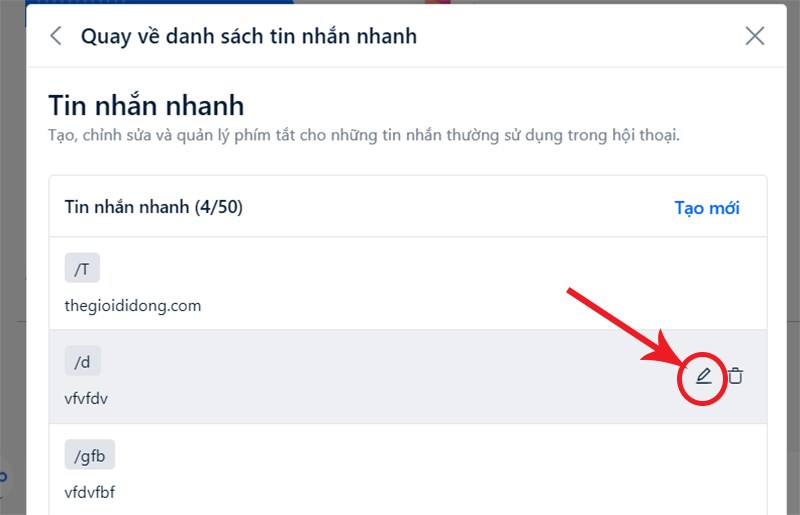
Các thông tin liên quan đến công cụ tin nhắn nhanh Zalo
Người dùng Zalo đặc biệt quan tâm đến cách sử dụng, cách xóa hay chỉnh sửa tin nhắn nhanh trên Zalo khi muốn ứng dụng trong công việc và đời sống hàng ngày.
Cách mở danh sách tin nhắn nhanh trên Zalo
Người dùng Zalo có thể lựa chọn một trong hai cách mở danh sách tin nhắn nhanh Quick messages trên Zalo như sau:
- Cách thứ nhất là chọn biểu tượng Tin nhắn nhanh → nhấn vào dòng chữ Quản lý tin nhắn nhanh.
- Cách thứ hai là chọn cài đặt → chọn Tin nhắn nhanh → chọn Quản lý tin nhắn nhanh.
Cách sử dụng tin nhắn nhanh Quick messages trên Zalo
Bước 1: Người dùng truy cập vào ứng dụng Zalo trên điện thoại hoặc máy tính rồi click vào tài khoản Zalo muốn gửi tin nhắn nhanh.
Bước 2: Lựa chọn hộp Tin nhắn nhanh (biểu tượng hình tia chớp) rồi lựa chọn một trong các tin nhắn nhanh đã tạo bằng cách click vào từ khóa đã tạo sẵn.
Bước 3: Nội dung tin nhắn nhanh sẽ xuất hiện ngay trên thanh tạo tin nhắn của tài khoản Zalo cụ thể thì người dùng click vào dấu mũi tên để gửi tin nhắn đi.
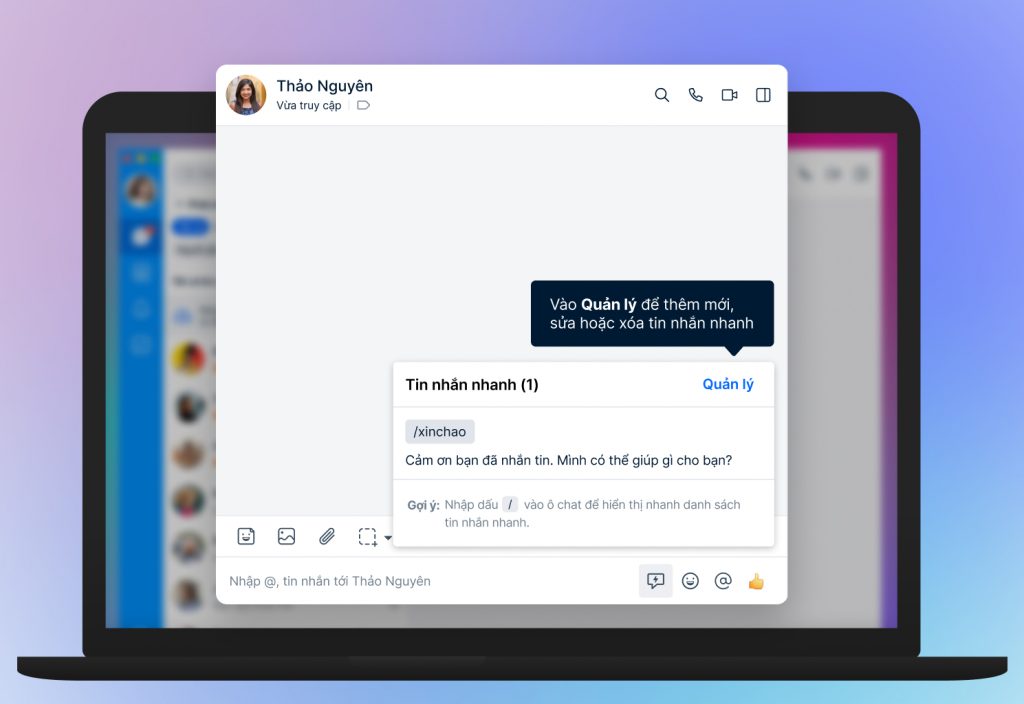
Cách chèn nội dung tin nhắn nhanh vào cuộc hội thoại trên Zalo
Người dùng Zalo có thể thực hiện cách chèn tin nhắn nhanh Quick messages trên Zalo tại cửa sổ trò chuyện với hai cách sau đây:
Cách 1: Từ biểu tượng tin nhắn nhanh trên thanh chức năng tại cửa sổ trò chuyện người dùng click vào biểu tượng tin nhắn nhanh rồi nhấn chọn tin nhắn cần chèn vào hội thoại.
Cách 2: Sử dụng ký tự (/) gõ vào khung soạn thảo để hiển thị danh sách tin nhắn nhanh hoặc sử dụng ký tự (/) + (từ khóa) đã lưu để hiển thị nội dung liên quan rồi nhấn chọn enter để chèn nội dung tin nhắn nhanh đã soạn sẵn.
Cách xóa tin nhắn nhanh Quick messages trên Zalo
Bước 1: Sau khi đăng nhập vào ứng dụng Zalo bằng điện thoại hay máy tính thì người dùng click vào tài khoản Zalo bất kỳ → click vào biểu tượng dấu ba chấm nằm ở góc tay phải màn hình.
Bước 2: Tiếp tục click vào mục Tin nhắn nhanh (biểu tượng hình tia chớp) → click vào mục Quản lý tin nhắn → click vào từ khóa tin nhắn nhanh (/xinchao)
Bước 3: Cuối cùng, rê chuột xuống dòng chữ Xóa tin nhắn là bạn đã hoàn thành cách xóa tin nhắn nhanh trên Zalo.
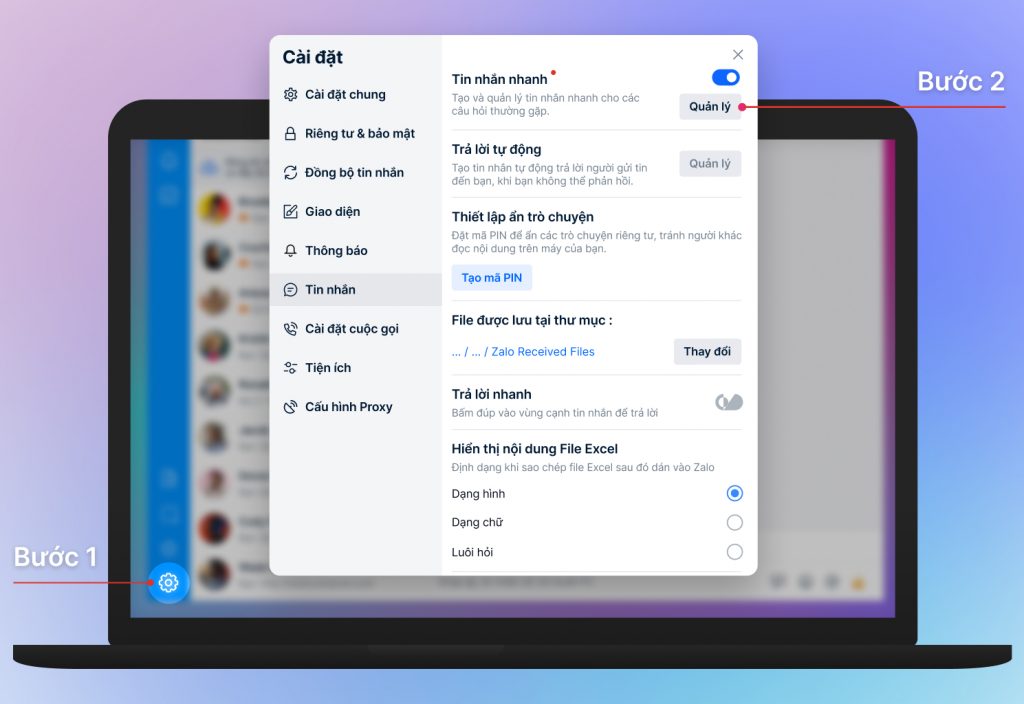
Cách tạo phím tắt Tin nhắn nhanh Quick messages trên Zalo
Mỗi phím tắt tương ứng với một tin nhắn nhanh đã tạo. Những nội dung tin nhắn liên quan đến từ khóa sẽ xuất hiện ngay khi bạn nhấn vào phím tắt (/abc) hiển thị trên khung cửa sổ Quản lý tin nhắn nhanh.
Ví dụ: “Z” là phím tắt thay thế cho cụm từ “zaloweb” thì người dùng sẽ gõ “/z” thì dòng tin nhắn liên quan đến từ khóa sẽ xuất hiện.
Từ khóa liên quan đến tin nhắn nhanh chỉ chứa số và chữ không dấu. Nội dung của tin nhắn nhanh không quá 1500 ký tự.
Cách tắt tính năng tin nhắn nhanh trên Zalo PC
Bước 1: người dùng sau khi truy cập vào ứng dụng Zalo thì click vào mục Cá nhân (biểu tượng hình người) → lựa chọn mục Cài đặt (biểu tượng hình răng cưa).
Bước 2: Tiếp theo lựa chọn mục Tin nhắn → nick vào lúc màu xanh mục Tin nhắn nhanh là đã hoàn thành việc tắt tính năng tin nhắn nhanh trên Zalo PC.
Lời kết
Cách tạo và sử dụng tin nhắn nhanh Zalo Quick messages cực kỳ đơn giản và đem lại nhiều lợi ích cho người dùng và cách doanh nghiệp trong việc kinh doanh, mua bán và tư vấn cho khách hàng. Hãy cùng Zalo web khám phá thêm nhiều tính năng ưu việt trên ứng dụng Zalo để áp dụng trong đời sống và công việc hàng ngày.